Вы знаете, как использовать Lightroom на MacBook для редактирования фотографий? Это отличная программа для дизайнеров. Эта статья познакомит вас с основами использования Lightroom!
 |
Быстрое освоение базовых функций Lightroom на MacBook.
Ниже приведено подробное руководство по использованию Lightroom на MacBook. Ознакомьтесь с ним!
Как найти Lightroom на MacBook
Шаг 1: Откройте приложение Creative Cloud, найдя его на своем компьютере.
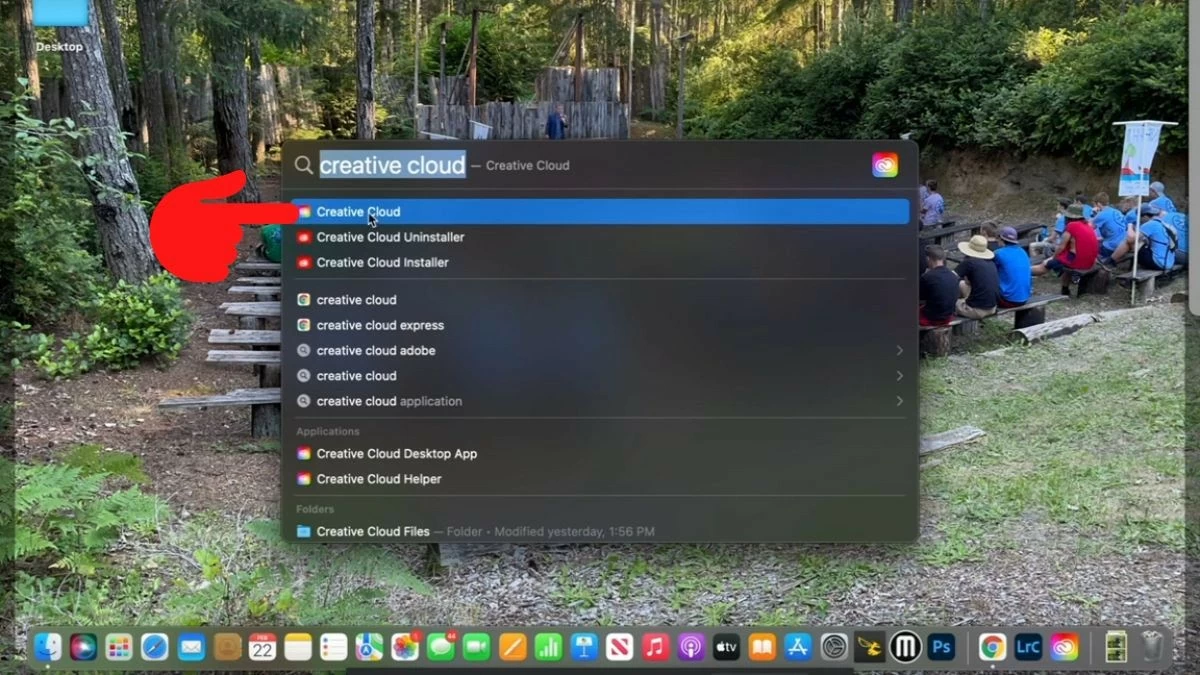 |
Шаг 2: Введите "Lightroom Classic" в строку поиска, и приложение отобразится с его полным названием: Lightroom Classic (desktop).
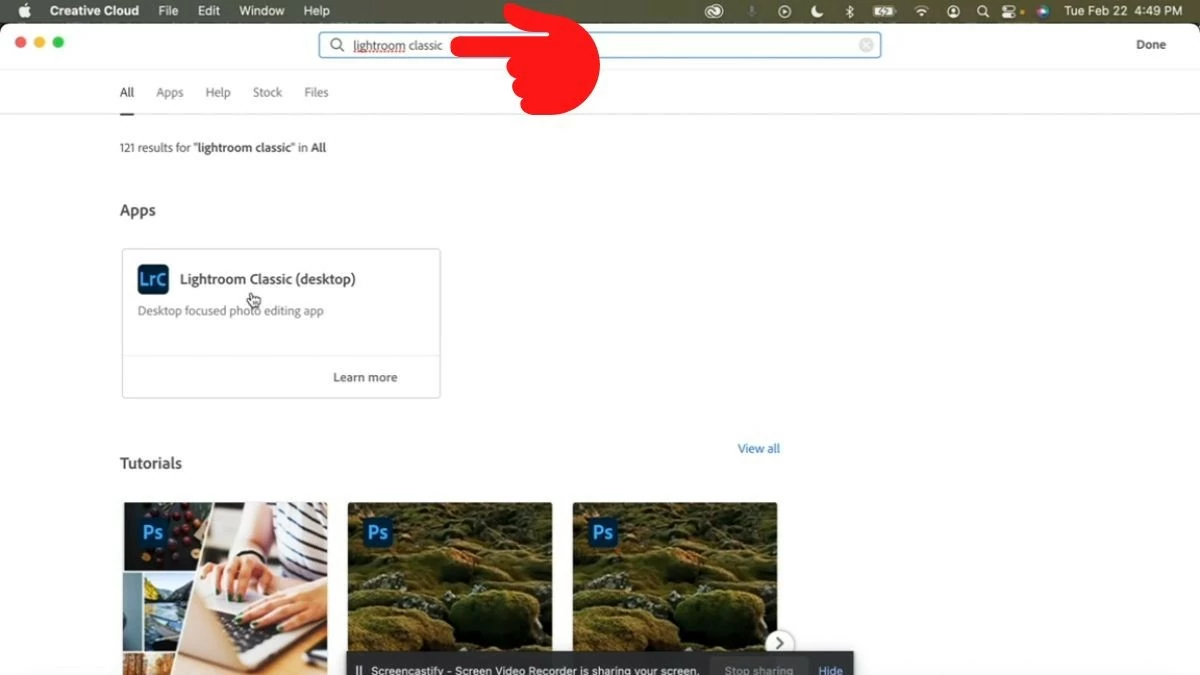 |
Шаг 3: Нажмите на приложение, затем справа появится кнопка «Открыть». Нажмите на нее, чтобы загрузить и установить программу.
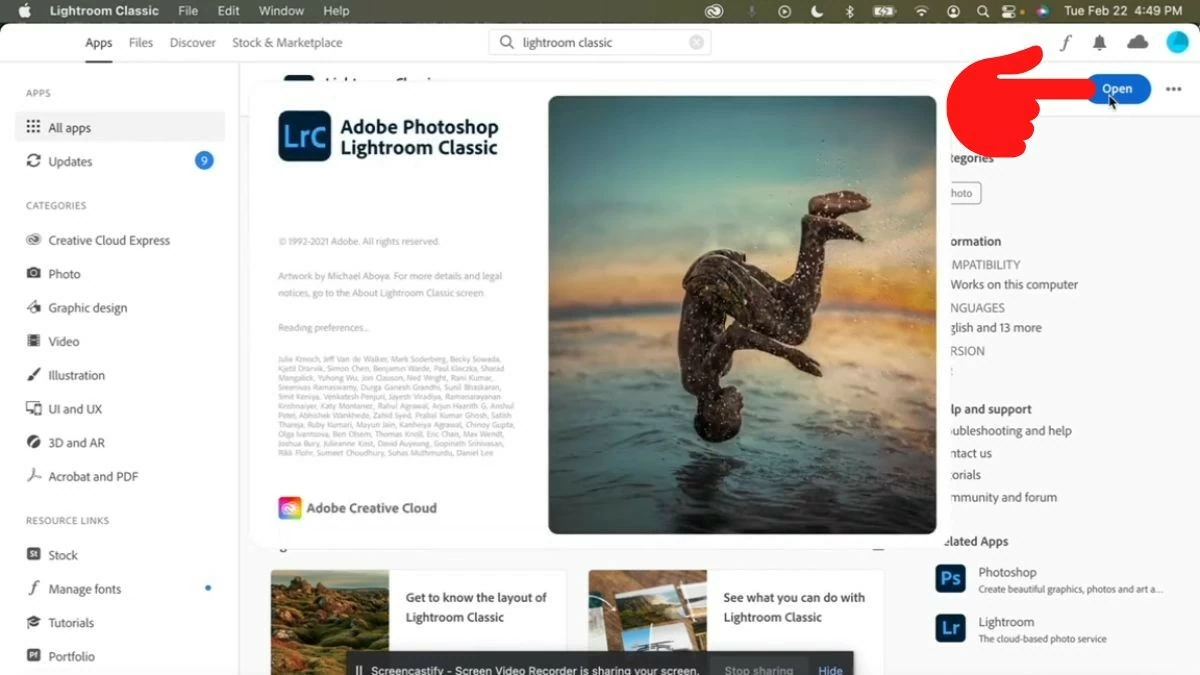 |
Руководство по редактированию изображений в Lightroom
Для редактирования изображений в Lightroom вы можете настраивать параметры на панели, перетаскивая их влево или вправо, пока не добьетесь желаемого цвета.
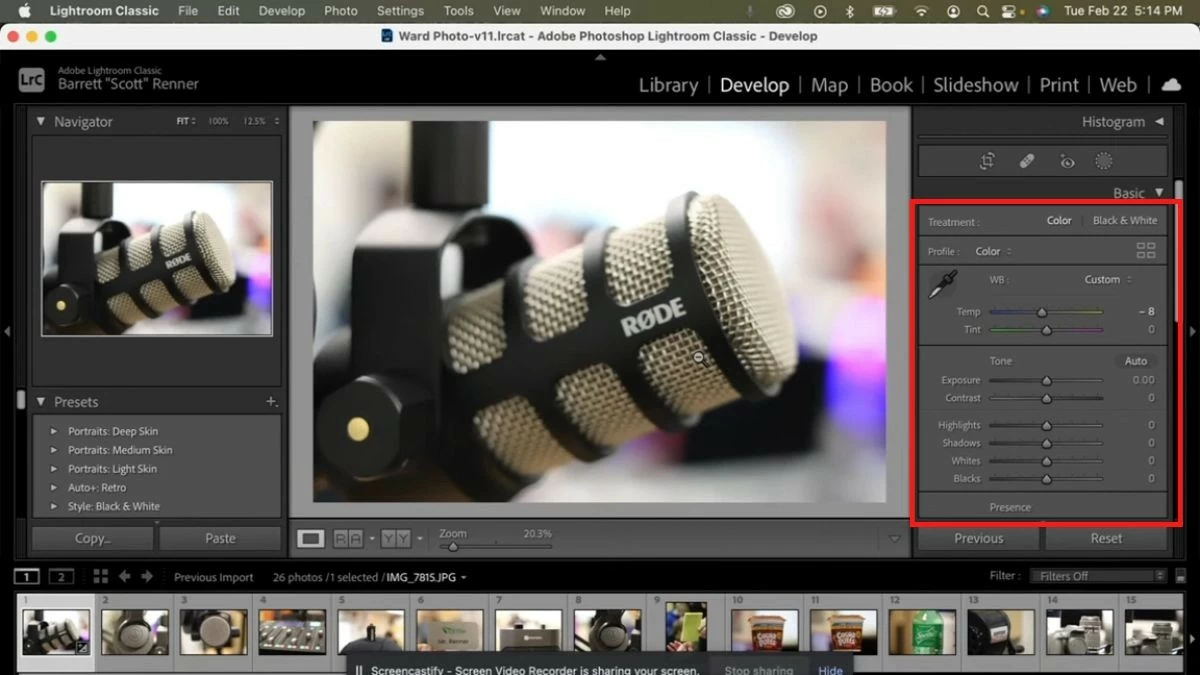 |
Инструкция по созданию водяных знаков на изображениях с помощью Lightroom на MacBook
Шаг 1: Щелкните значок Lightroom Classic в верхнем левом углу, рядом с логотипом Apple. Затем выберите «Редактировать водяные знаки».
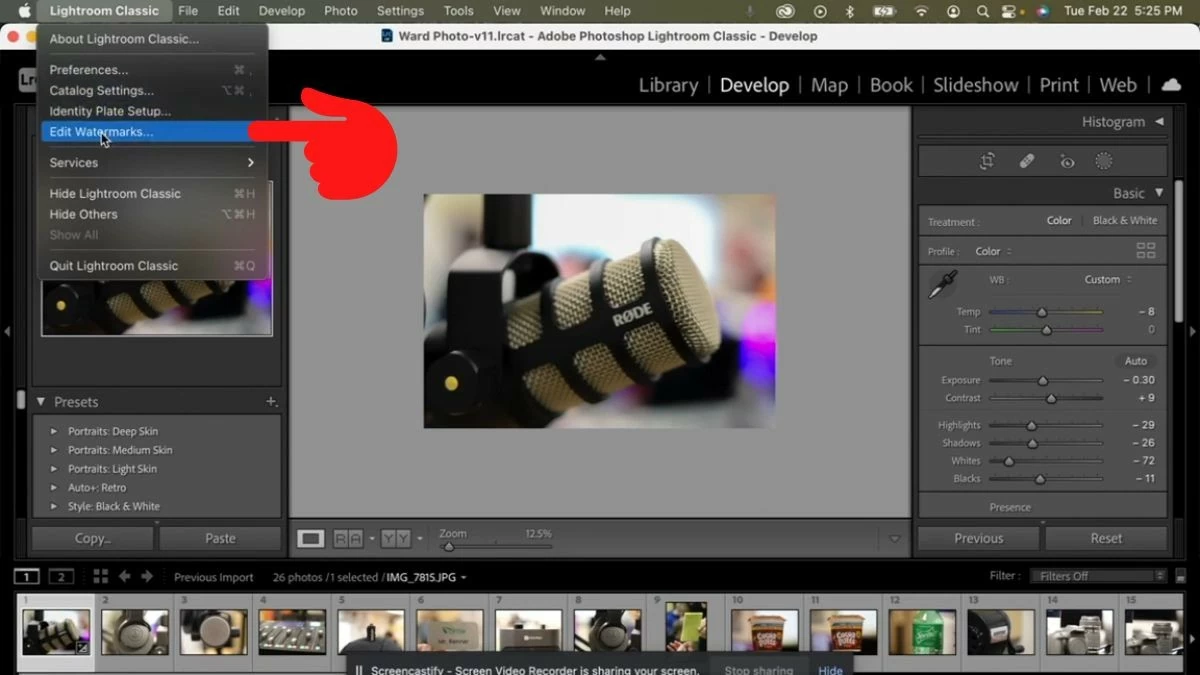 |
Шаг 2: Откроется окно настройки водяного знака. Здесь вы можете ввести содержимое водяного знака и настроить шрифт, размер, цвет, угол наклона и т. д. Наконец, нажмите кнопку «Сохранить», чтобы сохранить изменения.
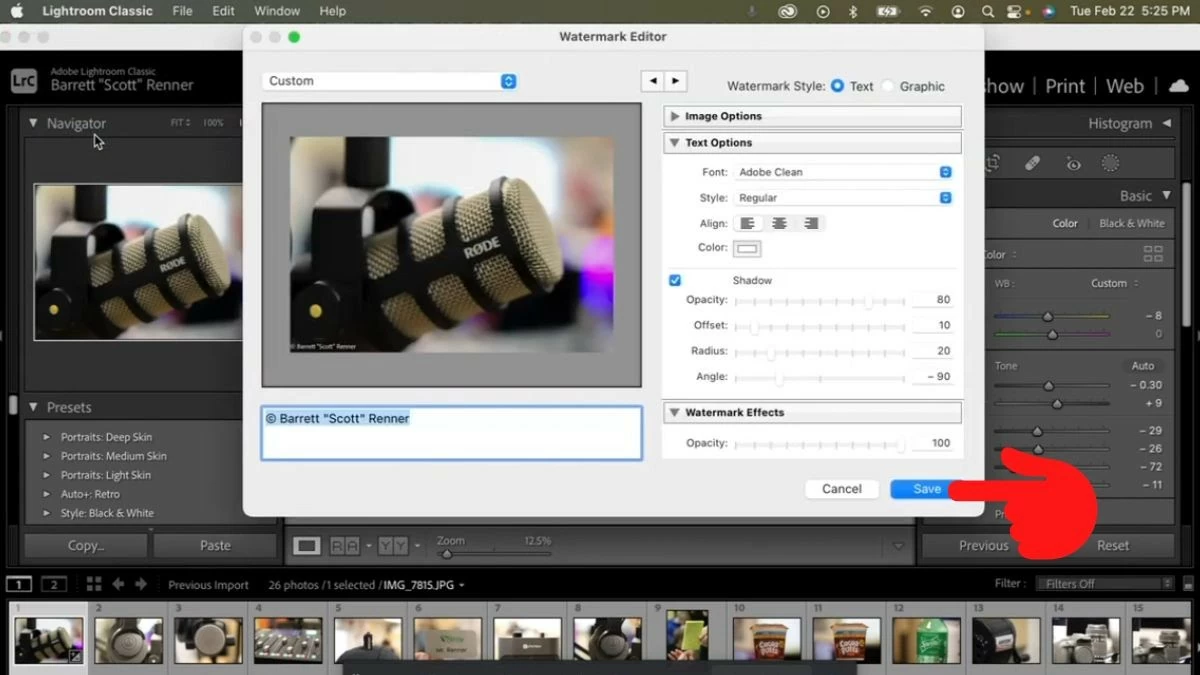 |
Шаг 3: Введите название для вашего водяного знака и нажмите «Создать», чтобы сгенерировать его.
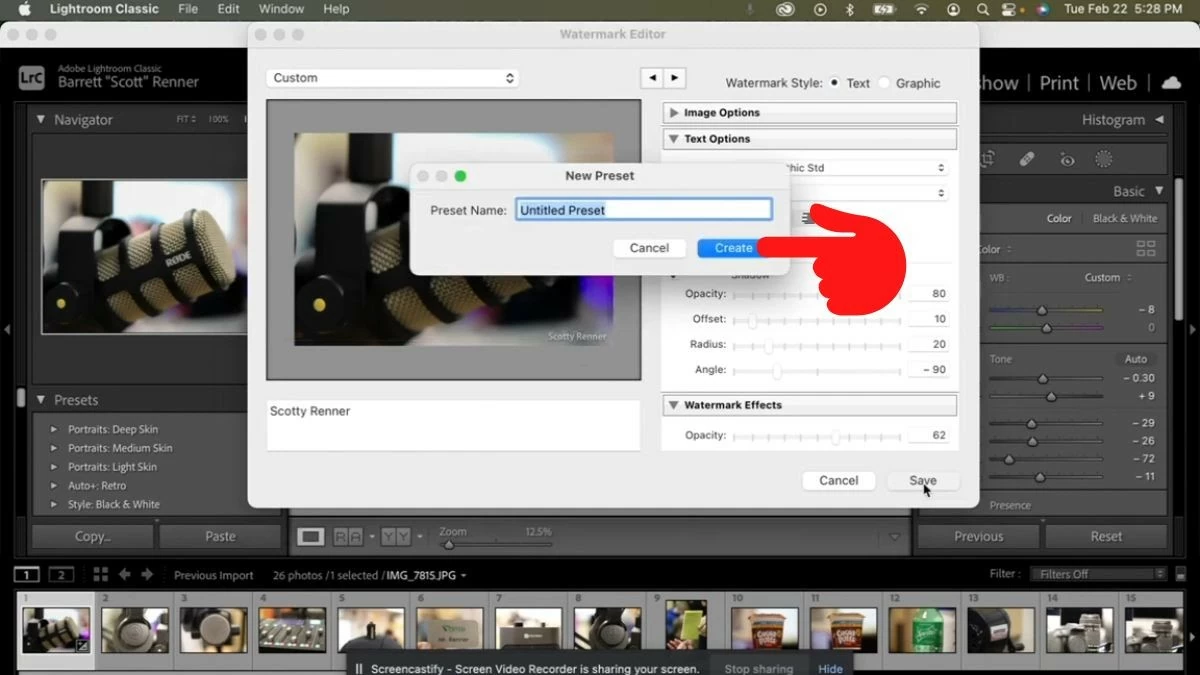 |
Шаг 4: Вы завершили создание водяного знака. Вернитесь в окно редактора водяных знаков, как в шаге 1, затем щелкните поле «Пользовательский», чтобы просмотреть созданный водяной знак. Здесь вы можете переименовать или удалить его, если хотите.
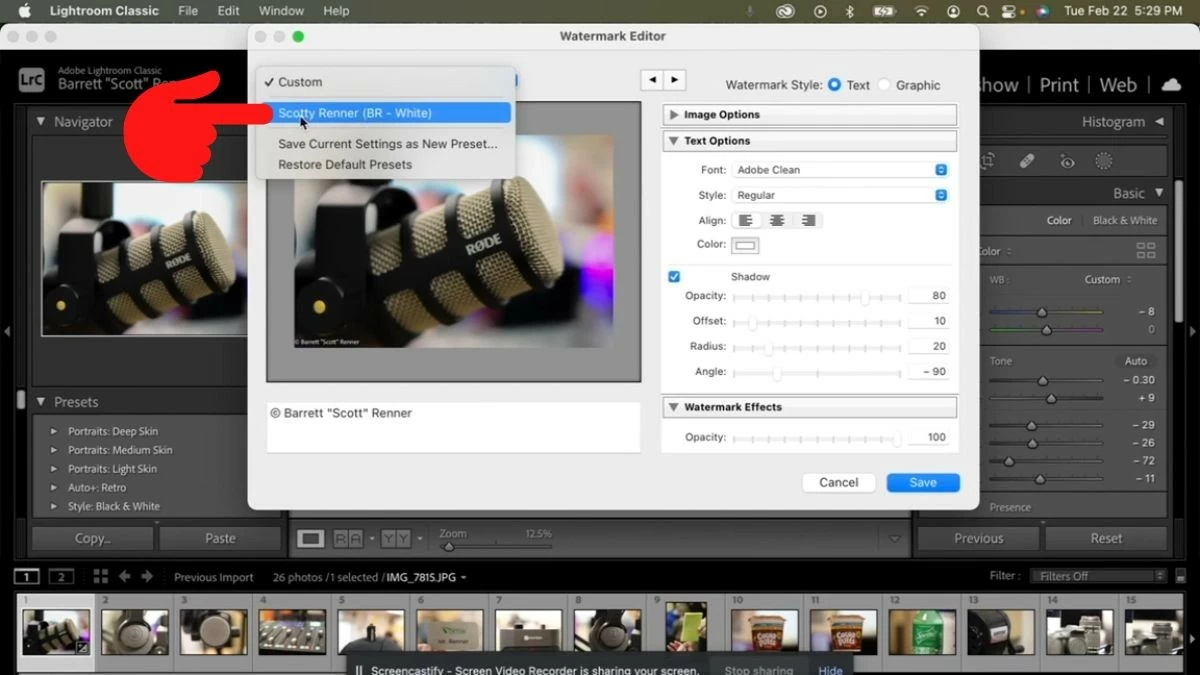 |
Однако на вашей фотографии по-прежнему отсутствует водяной знак. Чтобы добавить его, пожалуйста, перейдите к следующему разделу этой статьи.
Инструкция по экспорту изображений с водяными знаками в Lightroom
Шаг 1: Щелкните значок «Библиотека» и выберите кнопку «Экспорт».
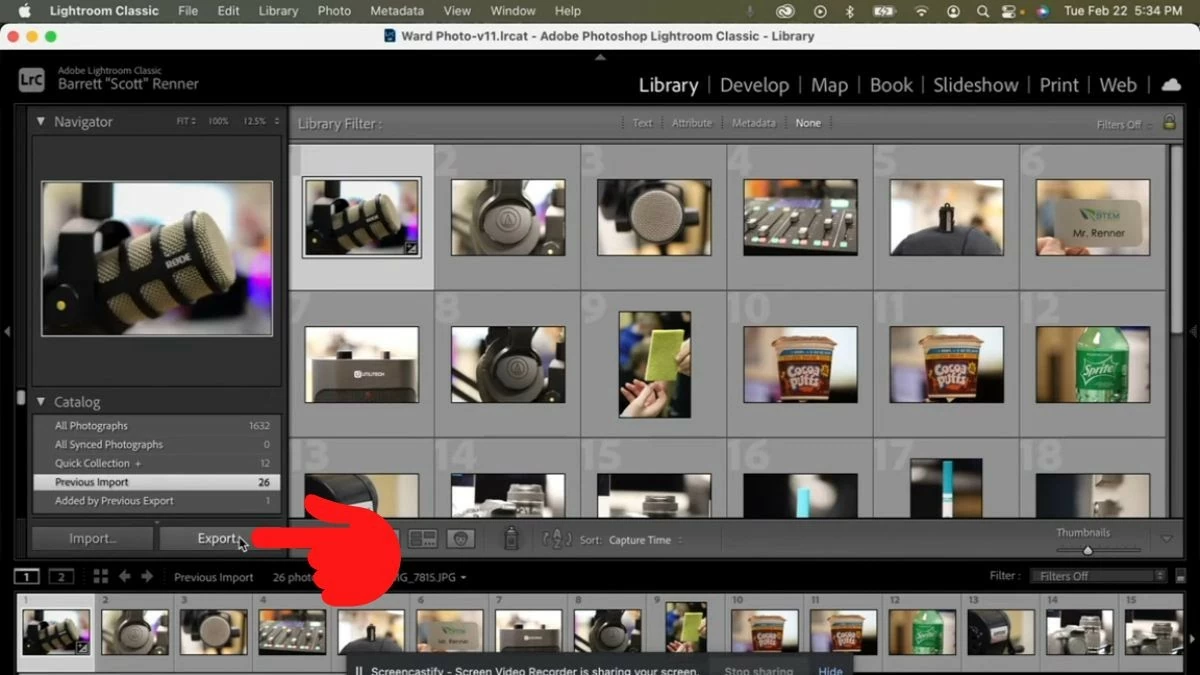 |
Шаг 2: Откроется окно настройки. На вкладке «Место сохранения» вы можете выбрать, куда сохранить файл, а на вкладке «Именование файла» — присвоить файлу имя.
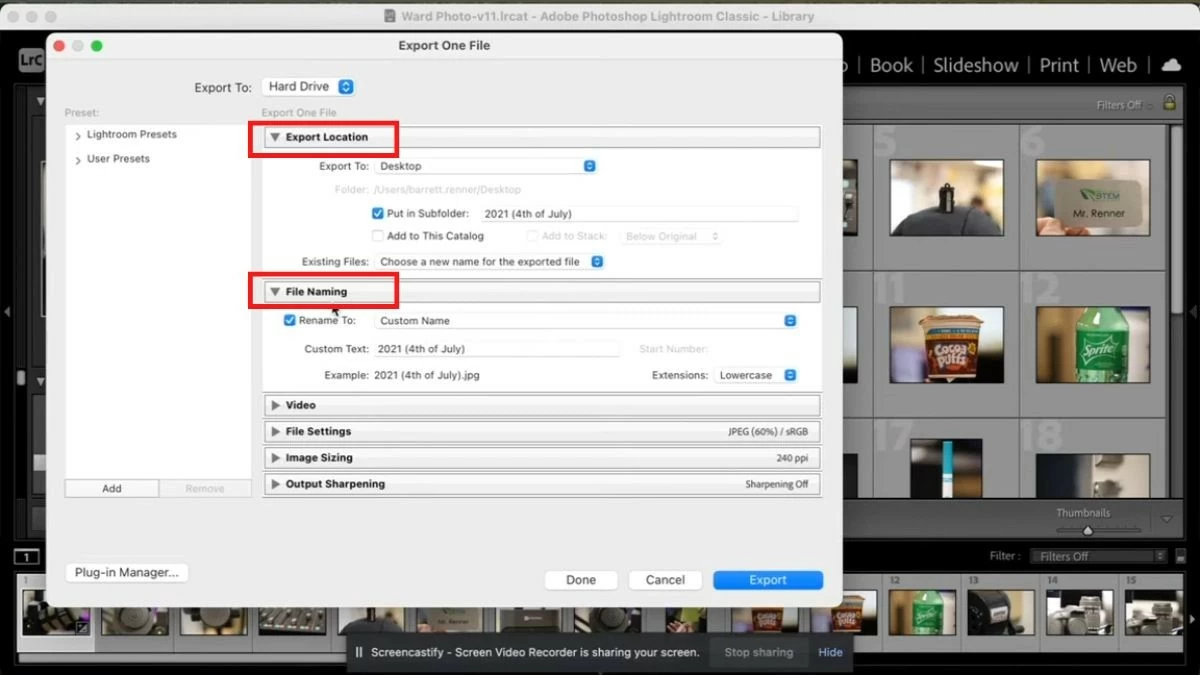 |
Шаг 3: Прокрутите вниз, во вкладке «Водяные знаки» установите флажок «Водяной знак» и выберите водяной знак, созданный на предыдущем шаге. Наконец, нажмите кнопку «Экспорт», чтобы экспортировать изображение.
 |
В этой статье вы найдете полезную информацию о Lightroom и о том, как легко использовать его на MacBook. Надеемся, эта информация поможет вам создавать множество уникальных снимков!
Источник: https://baoquocte.vn/su-dung-lightroom-tren-macbook-cuc-don-gian-va-de-ap-dung-287156.html




![[Фото] Премьер-министр Фам Минь Чинь председательствует на совещании по вопросам экономического развития частного сектора.](/_next/image?url=https%3A%2F%2Fvphoto.vietnam.vn%2Fthumb%2F1200x675%2Fvietnam%2Fresource%2FIMAGE%2F2025%2F12%2F20%2F1766237501876_thiet-ke-chua-co-ten-40-png.webp&w=3840&q=75)








































































































Комментарий (0)